PrimeFaces中文详细教程
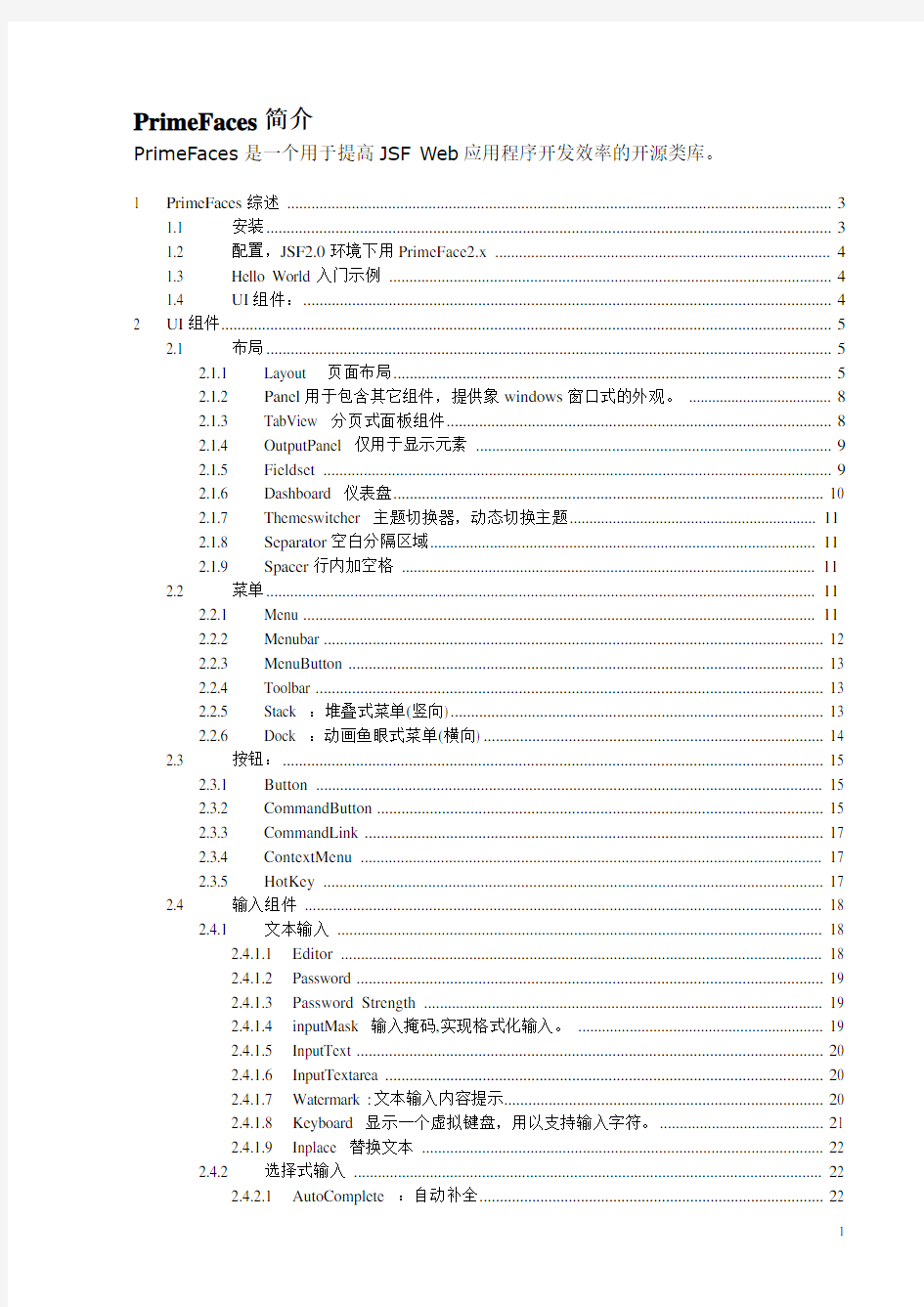

PrimeFaces简介
PrimeFaces是一个用于提高JSF Web应用程序开发效率的开源类库。
1 PrimeFaces综述 (3)
1.1 安装 (3)
1.2 配置,JSF2.0环境下用PrimeFace2.x (4)
1.3 Hello World入门示例 (4)
1.4 UI组件: (4)
2 UI组件 (5)
2.1 布局 (5)
2.1.1 Layout 页面布局 (5)
2.1.2 Panel用于包含其它组件,提供象windows窗口式的外观。 (8)
2.1.3 TabView 分页式面板组件 (8)
2.1.4 OutputPanel 仅用于显示元素 (9)
2.1.5 Fieldset (9)
2.1.6 Dashboard 仪表盘 (10)
2.1.7 Themeswitcher 主题切换器,动态切换主题 (11)
2.1.8 Separator空白分隔区域 (11)
2.1.9 Spacer行内加空格 (11)
2.2 菜单 (11)
2.2.1 Menu (11)
2.2.2 Menubar (12)
2.2.3 MenuButton (13)
2.2.4 Toolbar (13)
2.2.5 Stack :堆叠式菜单(竖向) (13)
2.2.6 Dock :动画鱼眼式菜单(横向) (14)
2.3 按钮: (15)
2.3.1 Button (15)
2.3.2 CommandButton (15)
2.3.3 CommandLink (17)
2.3.4 ContextMenu (17)
2.3.5 HotKey (17)
2.4 输入组件 (18)
2.4.1 文本输入 (18)
2.4.1.1 Editor (18)
2.4.1.2 Password (19)
2.4.1.3 Password Strength (19)
2.4.1.4 inputMask 输入掩码,实现格式化输入。 (19)
2.4.1.5 InputText (20)
2.4.1.6 InputTextarea (20)
2.4.1.7 Watermark :文本输入内容提示 (20)
2.4.1.8 Keyboard 显示一个虚拟键盘,用以支持输入字符。 (21)
2.4.1.9 Inplace 替换文本 (22)
2.4.2 选择式输入 (22)
2.4.2.1 AutoComplete :自动补全 (22)
2.4.2.2 PickList 选择列表 (25)
2.4.2.3 Slider 滑动条 (26)
2.4.2.4 Spinner (27)
2.4.3 其它格式数据的输入: (27)
2.4.3.1Spreadsheet电子表格 (27)
2.4.3.2 Calendar 各种格式的日期输入与显示 (28)
2.4.3.3 Schedule 日程计划输入组件 (31)
2.4.3.4 Captcha :变形字符验证 (31)
2.4.3.5 Color Picker (32)
2.5 集合(复杂格式)数据的输出与显示: (33)
2.5.1 BreadCrumb :层次化页面导航条>...>....>. (33)
2.5.2 Accordion:一个容器组件,它用tab动态地显示折叠或展开过程。 (34)
2.5.3 Carousel:多用途,标签式、分布式显示 (35)
2.5.4 Galleria 图片陈列廊 (36)
2.5.5 LightBox :图片加亮显示 (37)
2.5.6 DataGrid 数据栅格 (37)
2.5.7 DataList 用列表的形式显示数据,每个栅格可显示多个数据项 (39)
2.5.8 DataTable数据表格 (41)
2.5.9 Tree 树形显示 (46)
2.5.10 TreeTable 树表 (47)
2.5.11 DragDrop (50)
2.5.11.1 Draggable组件: (50)
2.5.11.2 Droppable组件 (51)
2.5.12 Charts基于flash的图形生成与显示 (52)
2.6 数据导出: (54)
2.6.1 Data Exporter (54)
2.6.2 Printer (56)
2.7 状态: (56)
2.7.1 ProgressBar (56)
2.7.2 NotificationBar (57)
2.8 对话框: (58)
2.8.1 ConfirmDialog (58)
2.8.2 Dialog (58)
2.9 图形图像多媒体: (59)
2.9.1 ImageCompare :提供丰富的接口比较两副图像 (59)
2.9.2 Graphic Text 文本图象化显示 (60)
2.9.3 ImageCropper (60)
2.9.4 ImageSwitch (61)
2.9.5 Google Maps 地图 (61)
2.9.6 Dyna Image (63)
2.9.7 Media (65)
2.9.8 Star Rating (65)
2.9.9 Wizard: (66)
2.10 消息: (66)
2.10.1 Growl Mac风格的消息显示 (66)
2.10.2 Message/Messages (67)
2.10.3 Tooltip (67)
2.11 文件处理: (67)
2.11.1 FileUpload 上传文件 (67)
2.11.2 FileDownload 下载文件 (69)
2.11.3 IdleMonitor 屏幕凝滞 (70)
2.11.4 Terminal (70)
2.12 辅助功能(辅助其它JSF组件,给它们添加新的功能和行为): (71)
2.12.1 Ajax Engine (71)
2.12.2 Ajax Poll轮询 (72)
2.12.3 Ajax远程调用p:remoteCommand (72)
2.12.4 Ajax Status 显示ajax后台运行状态。 (72)
2.12.5 Focus (73)
2.12.6 Effect: (73)
2.12.7 Collector : (74)
2.12.8 Resizable 给任何JSF组件添加可调整大小的行为。 (74)
2.12.9 RequestContext : (75)
3 TouchFaces (76)
3.1.1 移动UI工具 (76)
3.1.2 Ajax Push/Comet (77)
3.1.3 几分钟实现聊天应用: (78)
4 附录 (79)
4.1 全部UI组件列表 (84)
4.2 PrimeFaces常用属性集 (85)
1PrimeFaces综述
什么是PrimeFaces?
PrimeFaces是一套开源的JSF组件套装,共有100多个支持AJAX的JSF组件。另外一个TouchFaces模块提供了用于移动web应用开发的UI工具。PrimeFaces的主要目标是为JSF创建终级组件集。
Prime技术
PrimeFaces由Prime技术维护,它是一个Turkish软件开发公司,专门从事敏捷咨询,企业Java 和外包软件开发服务。项目由?a?atay ?ivici领导,他是一个JSF专家组成员。
1.1 安装
1.下载,PrimeFaces只需要一个名为primefaces-{version}.jar文件。下载地址为:
https://www.wendangku.net/doc/4f18798866.html,/downloads.html
2.依赖库:PrimeFaces只需要java5和JSF1.2以上的版本支持。其它依赖如下表所示:
1.2 配置,JSF
2.0环境下用PrimeFace2.x
资源Servlet
PrimeFaces2.x使用JSF2资源API在页面上放置资源,受JSF2资源装载机制的限制,需要使用PrimeFaces的资源Servlet从bundle中输入资源。
如果运行在Servlet3.0以下环境,servlet自动注册资源Servlet,因此不需要手工注册。
1.3 Hello World入门示例
给xml加入以下名字空间配置:xmlns:p=”https://www.wendangku.net/doc/4f18798866.html,.tr/ui”
一个使用PrimeFace编辑器组件的页面如下:
xmlns:f=”https://www.wendangku.net/doc/4f18798866.html,/jsf/core”
xmlns:h=”https://www.wendangku.net/doc/4f18798866.html,/jsf/html”
xmlns:p=”https://www.wendangku.net/doc/4f18798866.html,.tr/ui”>
1.4 UI组件:
●100+多个功能组件(HtmlEditor, Dialog,AutoComplete,图形等等)
●内置Ajax,支持轻量部分页面刷新
●支持本地Ajax推/Comet
●移动UI具,创建基于webkit浏览器的手持移动web应用(IPhone, Palm, Android Phones,
Nokia S60等等)
●YUI和JQuery
●简单的设计
●轻量级,兼容其它框架
●皮肤框架,包含25个预定义主题
2UI组件
2.1 布局
2.1.1Layout 页面布局
Layout组件支持用简易的方法,创建高度客制化的复杂页面布局。
示例效果:
它基于BorderLayout布局模型,包含5个不同的布局单元,即top,left,center,right 和bottom。模式如下:
Layout有两种模型:整页布局,基于元素的布局。默认为基于元素的布局。要得到以下效果:
示例代码如下:
注意事项:
除center布局单元外,其它单元都必须定义dimension大小。Top和bottom单元使用属性hight,left 和right使用width属性。
基于元素的布局:
示例效果:
示例代码:
对事件的响应
Layout可响应toggle,close,resize事件。可给你些事件绑定ajax监听器,处理你的业务逻辑。
示例代码如下:
onToggleUpdate=”messages”> //Content
public class LayoutBean {
public void handleClose(ToggleEvent event) {
LayoutUnit toggledUnit = event.getComponent();
Visibility status = event.getVisibility();
//...
}
}
2.1.2Panel用于包含其它组件,提供象windows窗口式的外观。效果:
示例代码:
//Child components here...
受管Bean代码:
public void handleToggle(ToggleEvent event) {
Visibility visibility = event.getVisibility();
//Add facesmessage
}
2.1.3TabView 分页式面板组件
效果:
代码:
2.1.4 OutputPanel 仅用于显示元素
用法与普通Panel 相同。
2.1.5 Fieldset
一个群集组件,支持皮肤功能,提供内容切换和ajax 切换监听器等高级特性。如:下图所示:
Toggleable Fieldset
Francis Ford Coppola's legendary continuation and sequel to his landmark 1972 film, The_Godfather, parallels the young Vito Corleone's rise with his son Michael's spiritual fall, deepening The_Godfather's depiction of the dark side of the American dream. In the early 1900s, the child Vito flees his Sicilian village for America after the local Mafia kills his family. Vito struggles to make a living, legally or illegally, for his wife and growing brood in Little Italy, killing the local Black Hand Fanucci after he demands his customary cut of the tyro's business. With Fanucci gone, Vito's communal
stature grows.
页面代码:
toggleListener="#{fieldsetBean.handleToggle}" onToggleUpdate="growl">
受管Bean代码:
public class FieldsetBean {
public void handleToggle(ToggleEvent event) {
FacesMessage msg = new FacesMessage(FacesMessage.SEVERITY_INFO, "Fieldset Toggled", "Visibility:" + event.getVisibility());
FacesContext.getCurrentInstance().addMessage(null, msg);
}
}
2.1.6Dashboard 仪表盘
类似portal(门户)的布局组件,支持拖放功能。它是有状态的,DashboardModel API支持的模型用于保持UI的状态。基于Ajax,它支持reorder事件。onReorderUpdate支持更多的灵活性。
效果:
页面代码:
reorderListener=”#{dashboardBean.handleReorder}” onReorderUpdate=”messages”> //Sports Content //Finance Content //more panels like lifestyle, weather, politics...
受管Bean代码:
public class DashboardBean {
private DashboardModel model;
public DashboardBean() {
model = new DefaultDashboardModel();
DashboardColumn column1 = new DefaultDashboardColumn();
DashboardColumn column2 = new DefaultDashboardColumn();
DashboardColumn column3 = new DefaultDashboardColumn();
column1.addWidget(”sports”);
column1.addWidget(”finance”);
column2.addWidget(”lifestyle”);
column2.addWidget(”weather”);
column3.addWidget(”politics”);
model.addColumn(column1);
model.addColumn(column2);
model.addColumn(column3);
}
}
2.1.7Themeswitcher 主题切换器,动态切换主题
支持即时应用新主题而无须页面更新。
2.1.8Separator空白分隔区域
Default Separator
Custom Size
2.1.9Spacer行内加空格
在布局中创建空白,如Spacer in this example separates this text and this text.。
页面代码为:
Spacer in this example separates this text
2.2 菜单
2.2.1Menu
高度可定制的导航/命令组件,支持动态和静态位置以及层次化显示.
示例效果:
属性type可值值为:tiered,sliding,
动态位置:
2.2.2Menubar
下拉式菜单,如下图所示:
示例页面代码:
2.2.3MenuButton
在一个弹出式菜单中显示不同的命令,运行效果如下所示:
页面代码如下:
2.2.4Toolbar
2.2.5Stack :堆叠式菜单(竖向)
一个导航组件,模仿Mac OS X的特性。运行效果如下所示:
页面代码:
这是一个固定位置组件,可通过css修改。它所用的css选择器为.pf-stack.
.pf-stack {
bottom: 28px;
right: 40px;
}
2.2.6Dock :动画鱼眼式菜单(横向)
MacOS操作系统风格的导航栏。
页面代码为:
?可设置属性:
?position:可取top, bottom两个值,默认为后者。
?Effect:特效,可通过maxWidth,proximity定义图标放大的大小。
?动态菜单:菜单可通过程序动态创建。
2.3 按钮:
2.3.1Button
扩展标准的h:button组件,添加换肤能力。与h:button相同,它向可书签化的URL 发出GET请求。
示例效果:
示例页面代码:
2.3.2CommandButton
扩展标准的h:commandButton组件,添加ajax,部分处理和换肤能力。
示例运行效果:
示例页面代码:
1.
3.
4.
5.
6.
7. 8. value="#{pprBean.firstname}" required="true" label="Firstname"> 9. 10.
11.
12.
13.
14. 15. value="#{pprBean.surname}" required="true" label="Surname"/> 16. 17. 18. 19. 20. 21. actionListener="#{pprBean.savePerson}" /> 23. 24. ajax="false" /> 26. 27. update="panel,display" image="ui-icon ui-icon-disk" /> 28. 29. 30. image="ui-icon ui-icon-disk" title="Icon Only"/> 31. 32. 33. 34. 35. 36. 37. 38. 39. 40. 41. 42. 43. 44. 2.3.3CommandLink 类似commandButton,给标准的commandLink扩展ajax,部分处理和确认功能。 2.3.4ContextMenu 右键激活的弹出式菜单,可与任何JSF组件关联。默认与文档本身关联。 示例运行效果: 示例页面代码: actionListener="#{buttonBean.save}" icon="ui-icon ui-icon-disk"/> actionListener="#{buttonBean.update}" icon="ui-icon ui-icon-arrowrefresh-1-w"/> actionListener="#{buttonBean.delete}" ajax="false"/> icon="ui-icon ui-icon-extlink"/> 2.3.5HotKey HotKey是一个通用的键盘绑定组件,它可将任何形式的键绑定到javaScript事件处理器或ajax调用。 如: 当此标签出面在页面上时,按下?a?键将显示一个消息框。 键组合: 与其它组件集成: //content Ajax支持, actionListener=”# {hotkeyController.action}”/> rendered=”#{not empty pprBean.firstname}”/> 注意:希望实现ajax支持的hotkey时,必须将它放置在form标签体内。 2.4 输入组件 2.4.1文本输入 2.4.1.1 E ditor 效果: JSF页面代码: xmlns:p="https://www.wendangku.net/doc/4f18798866.html,.tr/ui"> 2.4.1.2 P assword 效果: 代码: 2.4.1.3 P assword Strength 提供对口令保密强度的提示 效果: 2.4.1.4 inputMask 输入掩码,实现格式化输入。 强制操作员按照指定模板格式输入内容 效果: 页面代码: x99999”/> 扩展JSF的inputText,支持PrimeFaces换肤功能。 用法: 2.4.1.6 I nputTextarea 扩展JSF的inputTextarea,支持PrimeFaces换肤功能。 用法: 2.4.1.7 W atermark :文本输入内容提示 用灰色字体,给文本输入框显示输入内容的提供信息。 示例效果: 使用方法: 复杂情况:使用jQuery选择器forElement 防止提示文字传送到服务器端: oncomplete=”PrimeFaces.showWatermarks()” /> winhex教程 winhex 数据恢复分类:硬恢复和软恢复。所谓硬恢复就是硬盘出现物理性损伤,比如有盘体坏道、电路板芯片烧毁、盘体异响,等故障,由此所导致的普通用户不容易取出里面数据,那么我们将它修好,同时又保留里面的数据或后来恢复里面的数据,这些都叫数据恢复,只不过这些故障有容易的和困难的之分;所谓软恢复,就是硬盘本身没有物理损伤,而是由于人为或者病毒破坏所造成的数据丢失(比如误格式化,误分区),那么这样的数据恢复就叫软恢复。 这里呢,我们主要介绍软恢复,因为硬恢复还需要购买一些工具设备(比如pc3000,电烙铁,各种芯片、电路板),而且还需要懂一点点电路基础,我们这里所讲到的所有的知识,涉及面广,层次深,既有数据结构原理,为我们手工准确恢复数据提供依据,又有各种数据恢复软件的使用方法及技巧,为我们快速恢复数据提供便利,而且所有软件均为网上下载,不需要我们投资一分钱。 数据恢复的前提:数据不能被二次破坏、覆盖! 关于数码与码制: 关于二进制、十六进制、八进制它们之间的转换我不想多说,因为他对我们数据恢复来说帮助不大,而且很容易把我们绕晕。如果你感兴趣想多了解一些,可以到百度里面去搜一下,这方面资料已经很多了,就不需要我再多说了。 数据恢复我们主要用十六进制编辑器:Winhex (数据恢复首选软件) 我们先了解一下数据结构: 下面是一个分了三个区的整个硬盘的数据结构 MB R C 盘 EB R D 盘 EB R E 盘 MBR,即主引导记录,位于整个硬盘的0柱面0磁道1扇区,共占用了63个扇区,但实际只使用了1个扇区(512字节)。在总共512字节的主引导记录中,MBR又可分为三部分:第一部分:引导代码,占用了446个字节;第二部分:分区表,占用了64字节;第三部分:55AA,结束标志,占用了两个字节。后面我们要说的用winhex软件来恢复误分区,主要就是恢复第二部分:分区表。 引导代码的作用:就是让硬盘具备可以引导的功能。如果引导代码丢失,分区表还在,那么这个硬盘作为从盘所有分区数据都还在,只是这个硬盘自己不能够用来启动进系统了。如果要恢复引导代码,可以用DOS下的命令:FDISK /MBR;这个命令只是用来恢复引导代码,不会引起分区改变,丢失数据。另外,也可以用工具软件,比如DISKGEN、WINHEX等。 但分区表如果丢失,后果就是整个硬盘一个分区没有,就好象刚买来一个新硬盘没有分过区一样。是很多病毒喜欢破坏的区域。 EBR,也叫做扩展MBR(Extended MBR)。因为主引导记录MBR最多只能描述4个分区项,如果想要在一个硬盘上分多于4个区,就要采用扩展MBR 的办法。 MBR、EBR是分区产生的。 比如MBR和EBR各都占用63个扇区,C盘占用1435329个扇区……那么数据结构如下表: 63 1435329 63 1435329 63 1253889 MBR C盘EBR D盘EBR E盘 扩展分区 winhex 数据恢复分类:硬恢复和软恢复。所谓硬恢复就是硬盘出现物理性损伤,比如有盘体坏道、电路板芯片烧毁、盘体异响,等故障,由此所导致的普通用户不容易取出里面数据,那么我们将它修好,同时又保留里面的数据或后来恢复里面的数据,这些都叫数据恢复,只不过这些故障有容易的和困难的之分;所谓软恢复,就是硬盘本身没有物理损伤,而是由于人为或者病毒破坏所造成的数据丢失(比如误格式化,误分区),那么这样的数据恢复就叫软恢复。 这里呢,我们主要介绍软恢复,因为硬恢复还需要购买一些工具设备(比如pc3000,电烙铁,各种芯片、电路板),而且还需要懂一点点电路基础,我们这里所讲到的所有的知识,涉及面广,层次深,既有数据结构原理,为我们手工准确恢复数据提供依据,又有各种数据恢复软件的使用方法及技巧,为我们快速恢复数据提供便利,而且所有软件均为网上下载,不需要我们投资一分钱。 数据恢复的前提:数据不能被二次破坏、覆盖! 关于数码与码制: 关于二进制、十六进制、八进制它们之间的转换我不想多说,因为他对我们数据恢复来说帮助不大,而且很容易把我们绕晕。如果你感兴趣想多了解一些,可以到百度里面去搜一下,这方面资料已经很多了,就不需要我再多说了。 数据恢复我们主要用十六进制编辑器:Winhex (数据恢复首选软件) 我们先了解一下数据结构: 下面是一个分了三个区的整个硬盘的数据结构 MBR,即主引导纪录,位于整个硬盘的0柱面0磁道1扇区,共占用了63个扇区,但实际只使用了1个扇区(512字节)。在总共512字节的主引导记录中,MBR又可分为三部分:第一部分:引导代码,占用了446个字节;第二部分:分区表,占用了64字节;第三部分:55AA,结束标志,占用了两个字节。后面我们要说的用winhex软件来恢复误分区,主要就是恢复第二部分:分区表。 引导代码的作用:就是让硬盘具备可以引导的功能。如果引导代码丢失,分区表还在,那么这个硬盘作为从盘所有分区数据都还在,只是这个硬盘自己不能够用来启动进系统了。如果要恢复引导代码,可以用DOS下的命令:FDISK /MBR;这个命令只是用来恢复引导代码,不会引起分区改变,丢失数据。另外,也可以用工具软件,比如DISKGEN、WINHEX等。 但分区表如果丢失,后果就是整个硬盘一个分区没有,就好象刚买来一个新硬盘没有分过区一样。是很多病毒喜欢破坏的区域。 EBR,也叫做扩展MBR(Extended MBR)。因为主引导记录MBR最多只能描述4个分区项,如果想要在一个硬盘上分多于4个区,就要采用扩展MBR的办法。 MBR、EBR是分区产生的。 比如MBR和EBR各都占用63个扇区,C盘占用1435329个扇区……那么数据结构如下表: 而每一个分区又由DBR、FAT1、FAT2、DIR、DATA5部分组成:比如C 盘的数据结构: Winhex Winhex是使用最多的一款工具软件,是在Windows下运行的十六进制编辑软件,此软件功能非常强大,有完善的分区管理功能和文件管理功能,能自动分析分区链和文件簇链,能对硬盘进行不同方式不同程度的备份,甚至克隆整个硬盘;它能够编辑任何一种文件类型的二进制内容(用十六进制显示)其磁盘编辑器可以编辑物理磁盘或逻辑磁盘的任意扇区,是手工恢复数据的首选工具软件。 首先要安装Winhex,安装完了就可以启动winhex了,启动画面如下:首先出现的是启动中心对话框。 《网店美工视觉设计实战教程(全彩微课版)》 教学大纲 一、课程信息 课程名称:网店美工:店铺装修+图片美化+页面设计+运营推广(全彩微课版) 课程类别:素质选修课/专业基础课 课程性质:选修/必修 计划学时:21 计划学分:2 先修课程:无 选用教材:《网店美工视觉设计实战教程(全彩微课版)》,何晓琴编著,2018年;人民邮电出版社出版教材; 适用专业:本书可作为有志于或者正在从事淘宝美工相关职业的人员学习和参考,也可作为高等院校电子商务相关课程的教材。 课程负责人: 二、课程简介 随着网店的迅速普及和全民化,衍生了“淘宝美工”这个针对网店页面视觉设计的新兴行业。本书从淘宝美工的角度出发,为淘宝卖家提供全面、实用、快速的店铺视觉设计与装修指导。主要包括网店美工基础、图片调色、图片修饰、店铺首页核心模块设计、详情页视觉设计、页面装修、视觉营销推广图制作等,最后针对无线端进行首页、详情页视觉的设计与装修。本书内容层层深入,并通过丰富的实例为读者全方面介绍淘宝美工在日常工作中所需的知识和技能,有效地引导读者进行淘宝店铺装修的学习。 本课程主要对淘宝美工的设计基础和方法进行详细介绍,通过学习该课程,使学生了解网店美工的基本要求,以及掌握网店的设计与制作。 三、课程教学要求 体描述。“关联程度”栏中字母表示二者关联程度。关联程度按高关联、中关联、低关联三档分别表示为“H”“M”或“L”。“课程教学要求”及“关联程度”中的空白栏表示该课程与所对应的专业毕业要求条目不相关。 四、课程教学内容 五、考核要求及成绩评定 注:此表中内容为该课程的全部考核方式及其相关信息。 六、学生学习建议 (一)学习方法建议 1. 理论配合实战训练进行学习,提高学生的实战动手能力; 2. 在条件允许的情况下,可以申请一个网店,进行深入学习; 3. 提高学生的是设计感和审美能力; (二)学生课外阅读参考资料 《网店美工:店铺装修+图片美化+页面设计+运营推广(全彩微课版)》,何晓琴编著,2018年,人民邮电出版社合作出版教材 例1:运用WinHex破解软件图解教程 一、首先安装软件!! 二、注册软件!!先添入假的注册信息!!点击注册! 三、出现“系统注册失败”对话框!! 四、不要关掉“系统注册失败”对话框,运行WinHex软件[WinHex 13.6 绿色破解版],下面有此软件的汉化版下载! 六、找到列表中的你安装的软件名称,然后点击进入,安装的软件下又出现一个列表,选择[整个内存],点击进入,稍等一下程序读取目前的动态内存中的数据,数据出来了。 七、选则[搜索]调出菜单,选择其中的第一项[搜索],在最上面的空白处输入先前添入假的注册信息!! 八、点OK开始搜索,搜到第一组同样的不要理会,按F3继续往下搜第二组,看能用的注册码就在这组号的下面。 九、复制找到的注册信息,填入到注册框内,点击注册,注册成功!! 大功告成,如果在熟练的情况下你很快就能完成这个过程! 例2:WINHEX内存真实注册码教程 【软件名称】秘书 【软件大小】2.66MB 【软件限制】这是一个共享软件 【注册类型】机器码+注册码 【破解工具】WINHEX 主程序:Insure.exe 【破解过程】 1.Winrar双击打开(不要解开一定要在winrar在打开Insure.exe) 关于壳这里就不需要了 2.出现注册对话框:我这里是5位机器码。也许有的机器是6位,机器码是不一样的。 这里我输入5位假码:88888 点击注册出现错误提示切记不要关闭对话框,因为下面是我们的WINHEX要登场了. 3.不关闭对话框的情况下,我们运行winhex: 选择“ tools--Open ram"出现的对话框就是让我们选择打开哪个程序的内存我们打开的是Insure.exe所以我们在这里就要选择Insure! 然后选择“Entire Memory” 4.选择“Entire Memory”出现的界面就是有关Insure这个线程的内存情况了.在这个界面我们看到上面一个“望远镜”的图标(也就是查看)我们点击它--出现的对话框中输入刚才的假码。(我的是88888)点击OK 5.出现的第一个不要理它,按现F3键(下一个)在这个假码的旁边也是这个假码,不要理它还是F3。在这里出现了数字78414这就是这个软件的真码,把它记下来,放到注册对话框试一下哈哈,果然成功了 6.如果你想使用这个软件那就可以把它解压出来,进行运行记住你的注册码。输入就可以了! 7.在WINHEX找真码的时候一定要有耐心,不过我相信都会成功的。这是我以前迈向解密软件的第一步。记得那是一个装柜的软件 图片附件: 1.JPG (2007-4-19 10:40, 82.99 K) UltraEdit和WinHex使用简介及十六进制转换说明 UltraEdit 简介 如果你经常进行一些文本文件的编辑,那你一定不太满意Windows自带的文本编辑器NotePad和WordPad。这两个编辑器只提供了一些最基本、最简单的功能,用起来总是有些不太方便。目前比较流行的文本编辑器有UltraEdit、TextPad、Turbro-Edit、Yeah Write等,下面我们主要介绍一下UltraEdit-32 1120a。 UltraEdit是一套功能强大的文本编辑器,可以编辑文字、Hex、ASCII 码,可以取代记事本,内建英文单字检查、C++ 及 VB 指令突显,可同时编辑多个文件,而且即使开启很大的文件速度也不会慢。软件附有 HTML Tag 颜色显示、搜寻替换以及无限制的还原功能,一般大家喜欢用其来修改EXE 或 DLL 文件,众多的游戏玩家喜欢用它来修改存盘文件或是可执行文件。 怎么样不错吧,下面我们就从菜单和工具栏开始我们的UltraEdit之旅。 菜单及工具栏 UltraEdit的启动很简单,可以选择要编辑的文件,然后在右键菜单中选择“UltraEdit-32”即可,使用起来简单、方便。 这就是UltraEdit的主界面,上面是标题栏、菜单和工具栏,下部左侧为驱动器文件列表,方便文件的查看;右侧为文本编辑区,我们打开的文件就显示在这里。 我们看一下UltraEdit工具条上的这些按钮,里面包含了UltraEdit的常用命令。 用于新建一个文件,可以是一个Txt文件,也可以是十六进制文件,C、HTML等格式的文件; 用于打开一个文件; 关闭已打开文件; 保存正在编辑的文件; 打印文件; 打印预览; 插入一个分页符; 设置是否自动折行; 这个按钮上写个H,作用就是将文件转为十六进制文件; 剪切; 复制; winhex使用教程 WinHex 教程WinHex WinHex 数据恢复分类:硬恢复和软恢复。所谓硬恢复就是硬盘出现物理性损伤,比如有盘体坏道、 电路板芯片烧毁、盘体异响,等故障,由此所导致的普通用户不容易取出里面数据,那么我们将 它修好,同时又保留里面的数据或后来恢复里面的数据,这些都叫数据恢复,只不过这些故障有容易的和困难的之分;所谓软恢复,就是硬盘本身没有物理损伤,而是由于人为或者病毒破坏所 造成的数据丢失(比如误格式化,误分区),那么这样的数据恢复就叫软恢复。 这里呢,我们主要介绍软恢复,因为硬恢复还需要购买一些工具设备(比如电烙Pc3000,铁,各种芯片、电路板),而且还需要懂一点点电路基础,我们这里所讲到的所有的知识,涉及 面广,层次深,既有数据结构原理,为我们手工准确恢复数据提供依据,又有各种数据恢复软件的使用方法及技巧,为我们快速恢复数据提供便利,而且所有软件均为网上下载,不需要我们投 资一分钱。 数据恢复的前提:数据不能被二次破坏、覆盖! 关于数码与码制: 关于二进制、十六进制、八进制它们之间的转换我不想多说,因为他对我们数据恢复来说帮助不大,而且很容易把我们绕晕。如果你感兴趣想多了解一些,可以到百度里面去搜一下,这 方面资料已经很多了,就不需要我再多说了。 数据恢复我们主要用十六进制编辑器:(数据恢复首选软件)WinHex 我们先了解一下数据结构: 下面是一个分了三个区的整个硬盘的数据结构 MBR C盘 EBR D盘 EBR E盘 ,即主引导纪录,位于整个硬盘的柱面磁道扇区,共占用了个扇区,但实MBR00163际只使用了个扇区(字节)。在总共字节的主引导记录中,又可分为三部分:1512512MBR第一部分:引导代码,占用了个字节;第二部分:分区表,占用了字节;第三部分:446645 ,结束标志,占用了两个字节。后面我们要说的用软件来恢复误分区,主要就是恢5AAWinHex 复第二部分:分区表。 引导代码的作用:就是让硬盘具备可以引导的功能。如果引导代码丢失,分区表还在,那 么这个硬盘作为从盘所有分区数据都还在,只是这个硬盘自己不能够用来启动进系统了。如果要 恢复引导代码,可以用下的命令:;这个命令只是用来恢复引导代码,不会DOSFDISK /MBR 引起分区改变,丢失数据。另外,也可以用工具软件,比如、等。DISKGENWINHEX winhex恢复mbr的方法 恢复mbr实际就是恢复主引导扇区,在出现开机自检过后,系统提示“I/O错误”,即使是你重新安装操作系统也没用。或系统启动蓝屏,将硬盘挂到其他计算机上,检测到的硬盘容量异常;譬如:明明是大容量硬盘,突然变成很小的容量,而且只有一个分区。很多人都认为该硬盘没救了,里面的数据也完了;其实,还是可以修好的,除硬件故障外恢复mbr后就会和以前一样好用。 那么什么是MBR,怎样恢复mbr。先说一下mbr:即主引导纪录,位于整个硬盘的0柱面0磁道1扇区,共占用了63个扇区,但实际只使用了1个扇区(512字节)。在总共512字节的主引导记录中,MBR又可分为三部分:第一部分:引导代码,占用了446个字节;第二部分:分区表,占用了64字节;第三部分:55AA,结束标志,占用了两个字节。 我们使用Winhex硬盘数据恢复软件来恢复MBR,并恢复数据的具体步骤:(再恢复前要用Winhex镜像文件《Winhex镜像文件教程》,这样可保证数据完好)。 第一步:把好硬盘上的MBR的前446字节复制到要恢复的硬盘的0扇区前446 字节; 第二步:在倒数第二行倒数第二个字节,输入活动分区8001,再输入本分区的起始磁头柱面0100; 第三步:输入分区类型0B FF FF FF . 第四步:输入C盘前的扇区数,实际就是MBR,63个扇区转换16进制是3F,在此位置输入3F 00 00 00; 第五步:搜索EBR起始位置,16进制查找“55AA”加条件512=510,EBR倒数第五行倒数第二个字节是0001,找到后记下所在扇区,然后减去MBR所占的扇区数63,转换16进制,跳转0扇区,输入相应位置; 第六步:输入分本区的起始位置和非活动分区的起始位置0001和0100; 第七步:输入分区类型10G以上的硬盘0F FE FF FF,10G以下的硬盘输入05 FE FF FF; 第八步:输入扩展分区前的扇区数,刚找到的EBR的起始位置,转换16进制输入相应位置; 第九步:扩展分区的扇区数,左下角的总扇区数-ERR之前的扇区数,转换16进制输入相应位置; 第十步:以下全部填充0,结束必须为55AA保存退出,这样恢复mbr完成。 一、Winhex的使用 二、用Winhex打开要修改的文件,显示如下界面: 任何一个存储在计算机上的文件都可以认为是由最基本的0和1组成的,Winhex便是将这些文件以二进制形式打开。不过显示的时候是十六进制,一位十六进制相当于四位二进制,两位十六进制相当于八位二进制即一个字节,每个字节即对应一个地址。 左边那一列是行标,上边那一行是列标,行标和列标便组成了地址。如6BFA3003这个地址,其行标便是6BFA3000,列标为3。 想要修改数值,直接键盘输入即可。 一个基本常识:对于有多位的十六进制数值而言,存储方式是低位在前,高位在后。如6e731f这么个值,存储方式便是1f 73 6e。 既然显示十六进制,那么自然存在一个十六进制和日常使用的十进制转化的问题。通常可以靠Windows的计算器来完成,点击Winhex工具栏的图标即可打开。在计算器的查看菜单里选择“科学型”,便有进制转换的功能。 其实Winhex自带的数据解释器也可以实现进制转换。(看不到数据解释器的,单击视图——显示——数据解释器)把光标定在某一地址,数据解释器里便能显示对应的十进制数值。在数据解释器里输入十进制值然后按回车,则那个地址的数值就会被改写成对应的十六进制。在“选项——数据解释器”里还能对数据解释器的显示内容作设置,比如翻译无符号数、浮点数等,这个有兴趣的自己试试。 地址定位 靠行标和列标来定位地址显然是愚蠢废力的。Winhex的工具栏上有个图标,点击显示如下界面: 此时直接在“新位置”里输入地址便可完成定位。 也可以定位相对地址。比如此时位置在某ATK首地址,要往上移1000h到达MOV首地址,那么在“新位置”里输入1000,“相对于”选择“当前位置(P)(返回至)”就行了。 同理,到了MOV首地址后又要往下移960h到达一方地址,则可以在“新位置”里输入960,“相对于”选择“当前位置(C)”。 “位置”菜单里还有个很实用的功能:标记位置和转到标记,快捷键分别是Ctri+I和Ctrl+K。这个功能就不用多解释了吧,我是经常用的。 定义选块 定义选块主要是用来导出特定数据或缩小搜索范围,定义完成之后可以在“位置”菜单里快速定位到选块头和选块尾。 这个操作很简单。在选块头右键点击,选择“选块开始”,选块尾右键点击,选择“选块结尾”就完成了。 WinHex数据恢复教程笔记 WinHex是在Windows下运行的十六进制编辑软件,此软件功能非常强大。 有完善的分区管理功能和文件管理功能,能自动分析分区链和文件簇链,能对硬盘进行不同方式不同程度的备份,甚至克隆整个硬盘; 它能够编辑任何一种文件类型的二进制内容(用十六进制显示)其磁盘编辑器可以编辑物理磁盘或逻辑磁盘的任意扇区,是手工恢复数据的首选工具软件。 数据恢复的前提:数据不能被二次破坏、覆盖! 数据恢复首选软件用十六进制编辑器:WinHex MBR、EBR是分区产生的。 MBR主引导记录大小是固定的,位于整个硬盘的0柱面0磁道1扇区。共占用了63个扇区,实际只使用了1个扇区,即硬盘第一扇区中的512字节。 DBR是分区引导扇区,是由FORMAT高级格式化命令写到该扇区的内容,DBR是由硬盘的MBR装载的程序段。DBR装入内存后,即开始执行该引导程序段,其主要功能是完成操作系统的自举并将控制权交给操作系统。每个分区都有引导扇区,但只有被设为活动分区才会被MBR装的DBR入内存运行 FAT16文件跳转指令EB 3C 90 FAT16 没有备份DBR FAT32文件跳转指令EB 58 90 DBR备份在第6扇区有第一扇区的备份。FAT表32扇区 NTFS文件跳转指令EB 52 90 DBR备份在最后一个扇区 ntfs格式没有FAT表。 04H 分区系统标志 当该值为00H时,表示此分区为不可识别的系统; 为04H时该分区为FAT16分区; 为05H或0FH该分区为扩展分区; 为0B时该分区为FAT32分区; F8H FFH FFH 0FH 开始的FAT表,(对于FAT16是以F8H FFH开始的),每个FAT项占32位(4个字节),FAT16的每个FAT项占16位(2个字节), 也就是说FAT和簇是一一对应的关系,对于FAT32的FAT来说每4个字节为1个FAT项. (对于FAT16的FAT每2个字节为一个FAT项) 512字节的MBR主引导记录又分为三部分: 1.主引导扇区里的主引导程序代码(boot loader),占446个字节; 2.硬盘分区表DPT(Disk Partition table),占64字节; 主分区表项1占16字节,447-461 每一个分区表项各占16个字节. 硬盘中分区有多少以及每一分区的大小都记在其中。 3.硬盘55AA有效结束标志magic number,占两个字节。 MBR被清零的话,硬盘将不能引导。 如果0号扇区被清零,硬盘分区将不被系统识别。提示未初始化。 备份MBR只要备份前512字节就可以了,包含分区表。 用WinHex软件来恢复误分区,主要就是恢复第二部分:分区表。 主引导程序代码(boot loader)的作用:就是让硬盘具备可以引导的功能。 如果引导代码丢失,分区表还在,那么这个硬盘作为从盘所有分区数据都还在,只是这个硬盘自己不能够用来启动进系统了。 如果要恢复引导代码,可以用DOS下的命令:FDISK /MBR;这个命令只是用来恢复引导代码,不会引起分区改变,丢失数据。也可以用工具软件,比如:DiskGenius、WinHex等。 EBR,也叫做扩展MBR(Extended MBR)。占63个扇区。因为主引导记录MBR最多只能描述4个分区项,如果一个硬盘上分多于4个区,就用EBR. EBR的结构和MBR的结构是一样的,所以在倒数第五行倒数第二个字节应该是00 01,并且前446个字节应该是0。 DBR的备份: 分区格式是FAT32的话,备份在分区的6扇区。 NTFS分区格式的话,在分区的最后一个扇区。 winhex脚本命令教程--中文版<转> 2009-06-09 18:09 脚本命令适用的环境比较多。脚本文件中的注释以为双斜杠开头。脚本支持的最长255方是十六进制,文本字符串(甚至10进制数值)都可以作为参数,你可以使用引号强数。如果文本或者变量名中存在空格,则引号是必须的,在引号中的所有字符都被被识 当在winhex中使用数学表达式的时候,可以引用数学表达式,但是必须用括号括起来空格。同样可以在数学表达式中应用数字变量。 支持的操作有,加法(+),减法(-),乘法(*),整除(/),模除(%),逻辑运算以及XOR(^)。 以下是有效的数学表达式:(5*2+1), (MyVar1/(MyVar2+4)), or (-MyVar)。 以下是目前支持的脚本命令的详细描述以及使用实例。 Create "D:\My File.txt" 1000 创建一个1000字节的新文件,如果已经存在同名文件,则将其覆盖。 Open "D:\My File.txt" Open "D:\*.txt" 打开指定格式的文件,如果通配符为“?”则winhex会让用户选择要打开的文件。 Open C: Open D: 打开指定的逻辑驱动器。如果通配符为“:?”则winhex会让用户选择要打开的逻辑驱动器 Open 80h Open 81h Open 9Eh 打开指定的物理介质。软盘的为00h,硬盘与u盘为80h,光盘为9Eh。 可以增加第二个参数来设定文件或者介质的编辑模式(“in-place”或者“read-only”)CreateBackup 为活动文件的当前状态创建WHX备份。 CreateBackupEx 0 100000 650 true "F:\My backup.whx" 备份当前活动磁盘中从0扇区到100000扇区的数据。备份文件将自动分割成650M大输出文件的路径以及名称作为最后的参数写入。 如果备份文件不需要分割,则第三个参数的数值该为0即可。如果不启动压缩功能则将要自动分配文件名以及文件路径则最后的参数表示为“""”即可。 Goto 0x128 Goto MyVariable 将光标的位置移动到偏移量0x128位置(16进制表示)。同样也可以用数字变量(最动的位置。Move -100 将当前光标的位置向后移动100字节(16进制)。 Write "Test" Write 0x0D0A Write MyVariable WinHEX磁盘工具使用教程 【关键字】winhex ghost 误克隆数据恢复数据恢复工具误操作 【简介】WinHex以文件小、速度快,功能不输其它的Hex十六进位编辑器工具得到了ZDNetSoftwareLibrary五颗星最高评价,可做Hex与ASCII码编辑修改,多文件寻替换功能,一般运算及逻辑运算,磁盘磁区编辑(支持FA T16、FA T32和NTFS)自动搜寻编辑,文件比对和析等功能,另外8.3版新增了RAM编辑功能! Winhex是一个很不错的16进制文件编辑与磁盘编辑软件。 WinHex以文件小、速度快,功能不输其它的Hex十六进位编辑器工具得到了ZDNetSoftwareLibrary五颗星最高评价,可做Hex与ASCII码编辑修改,多文件寻替换功能,一般运算及逻辑运算,磁盘磁区编辑(支持FA T16、FA T32和NTFS)自动搜寻编辑,文件比对和析等功能,另外8.3版新增了RAM编辑功能! 下面我们来看看该软件的使用。 标题栏:与一般的应用软件一样,标题栏中显示软件名称和当前打开的文件名称; 菜单栏:Winhex的菜单栏由八个菜单项组成-文件菜单、编辑菜单、搜索、定位、工具、选项菜单、文件管理、窗口和帮助菜单。 在文件菜单中,除了常规的新建、打开文件和保存以及退出命令以外,还有备份管理、创建备份和载入备份功能。选择文件菜单中的属性项,弹出文件属性窗口,包括文件路径、名称、大小、创建时间和修改日期等内容。在编辑菜单中,除了常规的复制、粘贴和剪切功能外,还有数据格式转换和修改的功能。在搜索菜单中,你可以查找或替换文本内容和十六进制文件,搜索整数值和浮点数值。在定位菜单中,你可以根据偏移地址和区块的位置快速定位。在工具菜单中,包括磁盘编辑工具、文本编辑工具、计算器、模板管理工具和Hex 转换器,使用十分方便。在选项菜单中,包括常规选项设置、安全性设置和还原选项设置。在文件管理菜单中,你可以对文件进行分割、比较、复制和剖析,功能十分强大。 在Winhex的工具栏中,包括文件新建、打开、保存、打印、属性工具;剪切、粘贴和复制编辑工具;查找文本和Hex值,替换文本和Hex值;文件定位工具、RAM编辑器、计算器、区块分析和磁盘编辑工具;选项设置工具和帮助工具按钮。通过使用工具栏中的快捷按钮可以更方便的进行操作,这些和菜单中相应的命令是一样的。 在使用Winhex之前需要进行相应的选项设置,点击工具栏中的选项设置快捷图标按钮,弹出选项设置对话框.它包括是否将WinHex作为默认关联,是否添加WinHex到上下文菜单,是否不更新文件名,是否快速打开文件以及是否显示文件图标和工具栏。而且你还可以设置最近打开的文件列表中文件的数目,选择是否用TAB键产生标记,设置临时文件夹、备份文件夹和文本编辑的路径。在常规设置中,你可以选择是否选择显示双光标和页分隔符,是否逐行滚动,是否显示Windows进度条,此外你还可以设置字体类型和颜色,相信你很快就学会了。执行选项菜单中的安全项,弹出安全保护选项设置窗口,你可以选择是否限制驱动控制,是否计算标准检查和扇区读入缓存以及是否确认更新文件。另外你可以选择是否自动检查磁簇,是否总显示恢复报告,是否对下个会话保持驱动映像,是否隐蔽输入加密关键码(*****)以及检查虚拟内存变换和在RAM中是否保留密匙。在所有设置完成后,点击保存按钮,然后按确定按钮返回主窗口。 在使用Winhex时首先打开一个需要处理的文件,窗口中显示十六进制HEX格式的数值和地址。在旁边的区域显示文件名称、大小、创建时间、最后修改日期,窗口属性以及相关信息。利用鼠标拖放功能你可以选择一块数值进行修改编辑。按Ctrl+T,弹出数据修改对话框,选择数据类型和字节变换方式,可以方便的修改区块中的数据。执行文件菜单中的创建备份命令,弹出备份对话框,你可以指定备份的文件名和路径、备份说明,还可以选择是否 一、Winhex的使用 353时代的主流修改工具是UE,可惜UE在打开linkdata.bin这种超大文件时的速度令人难以忍受,于是狂派都投入了Winhex的怀抱。 用Winhex打开要修改的文件,显示如下界面: 任何一个存储在计算机上的文件都可以认为是由最基本的0和1组成的,Winhex 便是将这些文件以二进制形式打开。不过显示的时候是十六进制,一位十六进制相当于四位二进制,两位十六进制相当于八位二进制即一个字节,每个字节即对应一个地址。 左边那一列是行标,上边那一行是列标,行标和列标便组成了地址。如6BFA3003这个地址,其行标便是6BFA3000,列标为3。 想要修改数值,直接键盘输入即可。 一个基本常识:对于有多位的十六进制数值而言,存储方式是低位在前,高位在后。如6e731f这么个值,存储方式便是1f 73 6e。 既然显示十六进制,那么自然存在一个十六进制和日常使用的十进制转化的问题。通常可以靠Windows的计算器来完成,点击Winhex工具栏的图标即可打开。在计算器的查看菜单里选择“科学型”,便有进制转换的功能。 其实Winhex自带的数据解释器也可以实现进制转换。(看不到数据解释器的,单击视图——显示——数据解释器)把光标定在某一地址,数据解释器里便能显示对应的十进制数值。在数据解释器里输入十进制值然后按回车,则那个地址的数值就会被改写成对应的十六进制。在“选项——数据解释器”里还能对数据解释器的显示内容作设置,比如翻译无符号数、浮点数等,这个有兴趣的自己试试。 地址定位 靠行标和列标来定位地址显然是愚蠢废力的。Winhex的工具栏上有个图标,点击显示如下界面: 此时直接在“新位置”里输入地址便可完成定位。 也可以定位相对地址。比如此时位置在某ATK首地址,要往上移1000h到达MOV 首地址,那么在“新位置”里输入1000,“相对于”选择“当前位置(P)(返回至)”就行了。 同理,到了MOV首地址后又要往下移960h到达一方地址,则可以在“新位置”里输入960,“相对于”选择“当前位置(C)”。 “位置”菜单里还有个很实用的功能:标记位置和转到标记,快捷键分别是Ctri+I和Ctrl+K。这个功能就不用多解释了吧,我是经常用的。 定义选块 定义选块主要是用来导出特定数据或缩小搜索范围,定义完成之后可以在“位置”菜单里快速定位到选块头和选块尾。 这个操作很简单。在选块头右键点击,选择“选块开始”,选块尾右键点击,选择“选块结尾”就完成了。 WinHex简体中文版教程入门教程 数据恢复分类:硬恢复和软恢复。所谓硬恢复就是硬盘出现物理性损伤,比如有盘体坏道、电路板芯片烧毁、盘体异响,等故障,由此所导致的普通用户不容易取出里面数据,那么我们将它修好,同时又保留里面的数据或后来恢复里面的数据,这些都叫数据恢复,只不过这些故障有容易的和困难的之分;所谓软恢复,就是硬盘本身没有物理损伤,而是由于人为或者病毒破坏所造成的数据丢失(比如误格式化,误分区),那么这样的数据恢复就叫软恢复。 这里呢,我们主要介绍软恢复,因为硬恢复还需要购买一些工具设备(比如pc3000,电烙铁,各种芯片、电路板),而且还需要懂一点点电路基础,我们这里所讲到的所有的知识,涉及面广,层次深,既有数据结构原理,为我们手工准确恢复数据提供依据,又有各种数据恢复软件的使用方法及技巧,为我们快速恢复数据提供便利,而且所有软件均为网上下载,不需要我们投资一分钱。 数据恢复的前提:数据不能被二次破坏、覆盖! 关于数码与码制: 关于二进制、十六进制、八进制它们之间的转换我不想多说,因为他对我们数据恢复来说帮助不大,而且很容易把我们绕晕。如果你感兴趣想多了解一些,可以到百度里面去搜一下,这方面资料已经很多了,就不需要我再多说了。 数据恢复我们主要用十六进制编辑器:Winhex (数据恢复首选软件) 我们先了解一下数据结构: 下面是一个分了三个区的整个硬盘的数据结构 MBR C盘EBR D盘EBR E盘 MBR,即主引导纪录,位于整个硬盘的0柱面0磁道1扇区,共占用了63个扇区,但实际只使用了1个扇区(512字节)。在总共512字节的主引导记录中,MBR又可分为三部分:第一部分:引导代码,占用了446个字节;第二部分:分区表,占用了64字节;第三部分:55AA,结束标志,占用了两个字节。后面我们要说的用winhex软件来恢复误分区,主要就是恢复第二部分:分区表。 引导代码的作用:就是让硬盘具备可以引导的功能。如果引导代码丢失,分区表还在,那么这个硬盘作为从盘所有分区数据都还在,只是这个硬盘自己不能够用来启动进系统了。如果要恢复引导代码,可以用DOS下的命令:FDISK /MBR;这个命令只是用来恢复引导代码,不会引起分区改变,丢失数据。另外,也可以用工具软件,比如DISKGEN、WINHEX等。 但分区表如果丢失,后果就是整个硬盘一个分区没有,就好象刚买来一个新硬盘没有分过区一样。是 WinHex数据恢复使用教程 WinHex教程 WinHex 数据恢复分类:硬恢复和软恢复。所谓硬恢复就是硬盘出现物理性损伤,比如有盘体坏道、电路板芯片烧毁、盘体异响,等故障,由此所导致的普通用户不容易取出里面数据,那么我们将它修好,同时又保留里面的数据或后来恢复里面的数据,这些都叫数据恢复,只不过这些故障有容易的和困难的之分;所谓软恢复,就是硬盘本身没有物理损伤,而是由于人为或者病毒破坏所造成的数据丢失(比如误格式化,误分区),那么这样的数据恢复就叫软恢复。 这里呢,我们主要介绍软恢复,因为硬恢复还需要购买一些工具设备(比如Pc3000,电烙铁,各种芯片、电路板),而且还需要懂一点点电路基础,我们这里所讲到的所有的知识,涉及面广,层次深,既有数据结构原理,为我们手工准确恢复数据提供依据,又有各种数据恢复软件的使用方法及技巧,为我们快速恢复数据提供便利,而且所有软件均为网上下载,不需要我们投资一分钱。 数据恢复的前提:数据不能被二次破坏、覆盖! 关于数码与码制: 关于二进制、十六进制、八进制它们之间的转换我不想多说,因为他对我们数据恢复来说帮助不大,而且很容易把我们绕晕。如果你感兴趣想多了解一些,可以到百度里面去搜一下,这方面资料已经很多了,就不需要我再多说了。 数据恢复我们主要用十六进制编辑器:WinHex (数据恢复首选软件) 我们先了解一下数据结构: 下面是一个分了三个区的整个硬盘的数据结构 MBR,即主引导纪录,位于整个硬盘的0柱面0磁道1扇区,共占用了63个扇区,但实际只使用了1个扇区(512字节)。在总共512字节的主引导记录中,MBR又可分为三部分:第一部分:引导代码,占用了446个字节;第二部分:分区表,占用了64字节;第三部分:55AA,结束标志,占用了两个字节。后面我们要说的用WinHex软件来恢复误分区,主要就是恢复第二部分:分区表。 引导代码的作用:就是让硬盘具备可以引导的功能。如果引导代码丢失,分区表还在,那么这个硬盘作为从盘所有分区数据都还在,只是这个硬盘自己不能够用来启动进系统了。如果要恢复引导代码,可以用DOS下的命令:FDISK /MBR;这个命令只是用来恢复引导代码,不会引起分区改变,丢失数据。另外,也可以用工具软件,比如DISKGEN、W INHEX等。 但分区表如果丢失,后果就是整个硬盘一个分区没有,就好象刚买来一个新硬盘没有分过区一样。是很多病毒喜欢破坏的区域。 EBR,也叫做扩展MBR(Extended MBR)。因为主引导记录MBR最多只能描述4个分区项,如果想要在一个硬盘上分多于4个区,就要采用扩展MBR的办法。 MBR、EBR是分区产生的。 比如MBR和EBR各都占用63个扇区,C盘占用1435329个扇区……那么数据结构如下表: 而每一个分区又由DBR、FAT1、FAT2、DIR、DATA5部分组成:比如C 盘的数据结构: WinHex WinHex是使用最多的一款工具软件,是在Windows下运行的十六进制编辑软件,此软件功能非常强大,有完善的分区管理功能和文件管理功能,能自动分析分区链和文件簇链,能对硬盘进行不同方 winhex 教程+应用+数据恢复-Doc文件恢复-MBR、EBR、DBR 字节位置 内容及含义 第1字节 引导标志。若值为80H表示活动分区;若值为00H表示非活动分区。 第2、3、4字节 本分区的起始磁头号、扇区号、柱面号 第5字节 分区类型符: 00H——表示该分区未用 06H——FAT16基本分区 0BH——FAT32基本分区 05H——扩展分区 07H——NTFS分区 0FH——(LBA模式)扩展分区 83H—— Linux分区 第6、7、8字节 本分区的结束磁头号、扇区号、柱面号 第9、10、11、12字节 本分区之前已用了的扇区数 第13、14、15、16字节 本分区的总扇区数 1、什么是逻辑驱动 2、什么是物理驱动器 3、怎么搜索MBR、 EBR、DBR MBR、 EBR、DBR他们都是以55AA结尾 在winhex中搜索16进制:55AA 偏移512=510 (1)搜索DBR的标志: FAT16的DBR:EB 3C 90 没有备份的DBR FAT32的DBR:EB 58 90 (备份的DBR)在该分区的第6扇区 NTFS的DBR: EB 52 90 (备份的DBR)在该分区的最后一个扇区 判别MBR的方法: MBR就在LBA第一个扇区,打开物理硬盘,第一个扇区就是了。MBR的分区表在1BE偏移往后到1FD,共64个字节,每项16个字节。1FE-1FF就是“55 AA” 判别EBR的方法: EBR的结构和MBR的结构是一样的,在倒数第五行倒数第二个字节应该是00 01,并且前446个字节应该是0 (2)查找DBR 可以通过搜索本分区的EBR去找DBR. 可以搜索EBR,定位DBR. DBR相对于EBR后63号扇区。 (3)当某分区的DBR坏了,就提示:未格式化 这个时候用winhex打开逻辑盘,就打不开。 我们只有通过打开物理驱动器,然后跳转到该分区。 就可以查看DBR是否被破坏了。。。。 一、什么是二维码——还记得超市的条形码吗? 谈起“二维码”,可能很多人会犯糊涂。但是与它类似的“一维条形码”广泛地运用于超市商品识别,却是我们每个人都十分熟悉的。二维码正是“一维条形码”发展的“高级阶段”,在一个小小的方块里面包含一条链接地址,引导使用者通过扫描设备(如手机)快速进入相应 的网址。 图1:一维条形码图2:淘宝二维码 现在,淘宝为卖家们提供二维码在线生成的工具,您可以将您的店铺和宝贝的“手机浏览链接”转化成二维码印制出来,夹在包裹中、印在优惠券上甚至是你的商品上。举例来说,接收包裹时,买家拿到印有二位码的优惠券,此时,他们只需用手机的摄像头“照”一下这个黑白相间的小方块,就可以快速地通过手机进入您的店铺中。二维码还有更多的妙用和更多的好处。 图3:生活中使用淘宝二维码的场景 二、淘宝二维码妙在何处——轻轻一扫客源不断! 1. 好处在哪里? 淘宝买家通过手机上的二维码识别软件,扫描卖家发布的淘宝二维码,可以直接找到卖家的促销活动,店铺首页,宝贝单品。免去输入网址、关键词搜索的麻烦。 淘宝卖家可以将二维码印刷到包裹中的宣传物上(如优惠券、宣传册),随包裹发给买家,吸引买家通过二维码进入店铺进行二次购买,为您带来源源不断的客流。 您可以在PC店铺和商品详情页中贴出二维码,使顾客可以在手机中快速收藏,随时随地光顾您的店铺! 卖家还可以考虑在平面媒体(如《淘宝天下》)上发布带有二维码的促销活动。对于有能力大卖家,还可以在自己的商品上贴上相应的二维码。 图4:二维码的引流作用 2. 买家的操作方法 有软件和摄像头的买家:淘宝合作的免费二维码软件有淘宝Android版、快拍、QuickMark、码上淘、魔印等,手机访问https://www.wendangku.net/doc/4f18798866.html,可快速下载。这些手机软件提供二维码扫描功能,只要买家打开这些软件,将摄像头对准二维码1秒中左右,识别成功后手机将自动进入对应的网页。 没有软件或者摄像头的买家可以在手机上进入https://www.wendangku.net/doc/4f18798866.html,页面,输入活动码,同样能够进入到您所设置的链接中。 图5:买家的使用方法 竭诚为您提供优质文档/双击可除dw网页淘宝设计模板 篇一:dreamweaver在淘宝美工课中的应用 泉州新东方叶生方老师整理 dreamweaver在淘宝美工课中的应用 一、店铺装修(网页技术) 专业型课程分两个阶段:1、店铺装修基础阶段,2、html+css行内样式部分。 (一)实用型阶段——店铺装修基础 1、认识旺铺及类型、模板、模块、布局;旺铺20xx标准版拓展版20xx新版 2、ps切片导出web代码 3、dw表格排版 4、分类导航设计——ps切片、dw表格、热区三种技术综合运用 5、旺铺宽屏效果制作(页面背景、店头自定义、自定义大图三部分组成) 6、图片背景、旺旺代码、收藏代码、滚动代码 7、识别哪些效果属于模块功能,那些效果可以自定义 实现,常用的促销工具(限时打折、满就送、团购宝、搭配减价、会员管理等) 8、淘宝首页整体风格设计、“宝贝描详情页”风格设计 9、html常用标注介绍table、tR、td、img、a等用功能 (二)专业提升阶段——html+css行内样式 10、dw使用的注意要点以及认识tabletRtdFontdiVspanh1imgapliulmarquee等常用标注。 11、表格结构分析,学会手写简单的网页代码 12、认识css盒子模型 13、了解css排版基本方法——实际表格相似导航效果 14、运用css设计宝贝详情页版式、利用p、img标注的css属性设置版式 15、css美化表格 16、了解淘宝widget库的作用与意义——悬浮旺旺、宝贝放大镜等等特效 篇二:用dw做出漂亮的模板 如何用dw做出漂亮的促销表格模板 很多的卖家在逛淘宝店时会发现很多的店铺装修很美观,如打折模块和团购模块,自己想去问店主怎么制作,但是有几个淘宝卖家会告诉你呢,不过不要着急,下面让开淘网为你详解一番吧。今天我们讲的是如何用dReamweaVeR做最完整的winhex教程
winhex数据恢复完整图文教程
网店美工视觉设计实战教程(全彩微课版)-48481-教学大纲
运用WinHex破解软件图解教程
UltraEdit和 WinHex使用简介及十六进制转换说明.
winhex使用教程
winhex恢复mbr的方法
WinHex使用教程
WinHex数据恢复教程笔记
winhex脚本命令教程--中文版
WinHEX磁盘工具使用教程
WinHex使用教程
WinHex简体中文版教程 入门教程
U盘-WinHex数据恢复使用教程
winhex-教程-+应用+数据恢复-Doc文件恢复-MBR、EBR、DBR
淘宝网店二维码使用教程全攻略
dw网页淘宝设计模板
